Microsoft Excel이 충분히 지능적이라고 말하면 믿으시겠습니까? 글쎄, 일부는 곧 나와 동의 할 것입니다. 나와 동의하지 않는 다른 사람들도 일단 이 기사를 읽고 나면 나와 동의할 것입니다. Microsoft Excel에는 다음과 같은 놀라운 기능이 있습니다. 플래시 채우기 데이터의 패턴을 감지하고 워크시트의 나머지 부분을 채울 수 있습니다! 글쎄, 뭔가 미래에 올 것 같니? 글쎄, 당신은 치료를 받고 있습니다!
플래시 채우기 데이터를 결합하고, 데이터를 추출하고, 문자를 제거하는 등 많은 작업에 사용할 수 있습니다. 그리고 여기 괜찮습니다. 이것은 미래에 오지 않을 것입니다! 이 기사에서 우리는 당신이 그것을 최대한 활용하는 방법을 자세히 설명합니다 플래시 채우기 가능한 가장 간단한 예와 함께. 즐겁게 읽으시기 바랍니다!
목차
플래시 채우기를 사용하여 데이터를 분할하는 방법
여러 열로 분할해야 하는 데이터가 있는 원본 열이 있다고 가정해 보겠습니다. 예를 들어 소스 열의 데이터를 다음으로 분할해야 합니다. 이름, 성, 나이, 그리고 좋아하는 색 열을 각각.
1 단계: 먼저, 귀하의 원천 데이터는 선물 그리고 일관된 아래 그림과 같이.

2 단계: 이제 이름 열 및 유형 에서 이름 원하는대로. 단, 소스 문자열의 철자와 일치해야 합니다.

3단계: 지금 딸깍 하는 소리 에 셀 데이터를 입력한 곳에서 키를 누릅니다. Ctrl + E. 이렇게 하면 동일한 열의 모든 셀이 자동으로 채워지고 소스 문자열에서 이름이 추출됩니다.

4단계: 이전 단계와 마찬가지로 성, 나이, 좋아하는 색 해당 열의 첫 번째 셀에 있습니다.

5단계: 첫 번째 행에 입력한 후 간단히 첫 번째 셀을 각각 누릅니다. 각 열에서 다음을 누릅니다. CTRL 및 E 키를 사용하여 Flash Fill을 사용하여 시리즈를 자동으로 생성합니다.

플래시 채우기를 사용하여 데이터를 결합하는 방법
워크시트가 있고 1열과 2열에 데이터가 있다고 가정해 보겠습니다. 1열과 2열의 데이터를 결합하여 3열을 구성해야 합니다. 여기에서도 Flash Fill이 구출됩니다.
1 단계: 세 번째 열에서, 유형 입력 열을 결합하는 방법.
예를 들어 아래 예에서 이름 그리고 성 결합하여 형성 성명.
그래서 첫 번째 셀을 클릭했습니다. 성명 열에 결합된 전체 이름, 즉 John Doe를 입력합니다.

2 단계: 지금 딸깍 하는 소리 에 첫 번째셀 의 성명 열을 누르고 간단히 Ctrl + E 함께.
짜잔! 이제 Flash Fill을 사용하는 것처럼 간단하게 시리즈가 생성됩니다.

플래시 채우기를 사용하여 대소문자를 변경하는 방법
이전 시나리오와 마찬가지로 2개 열의 데이터를 결합하고 세 번째 열을 형성해야 한다고 가정해 보겠습니다. 그러나 이 경우 세 번째 열의 대소문자가 소스 데이터와 다르기를 원합니다. 이 경우 다음 단계를 따르십시오.
1 단계: 원하는 경우 이름 그리고 성 결합할 수 있지만 이름과 성의 첫 글자를 모두 소문자로 하고 싶다면 첫 번째 셀에 그런 식으로 입력하십시오. 성명 열.
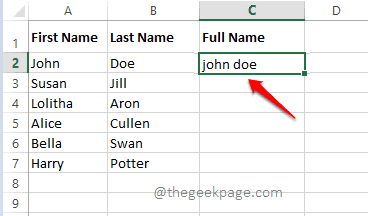
2 단계: 지금 고르다 그만큼 셀 데이터를 입력한 곳을 누른 다음 Ctrl + E 키를 동시에 누릅니다. 그게 다야 이제 시리즈가 생성되었습니다. 경우에 따라 당신의 선택의.

Flash Fill을 사용하여 숫자 또는 텍스트만 추출하는 방법
이것은 Flash Fill을 사용하는 매우 흥미로운 트릭입니다. 숫자와 문자가 모두 있는 소스 문자열이 있다고 가정해 보겠습니다. 문자열의 숫자를 한 열로 추출하고 텍스트를 다른 열로 추출하려고 합니다.
1 단계: 단순히 유형 모든에서 숫자 동일한 순서로 첫 번째 행의 소스 문자열에 있습니다. 숫자 만 열.
비슷하게, 유형 모든에서 편지 소스 문자열 열에 동일한 순서로 존재 텍스트만 들.

2 단계: 이제 이전 단계에서 데이터를 입력한 셀을 하나씩 클릭한 다음 키를 누릅니다. Ctrl + E 마법의 추출이 일어나는 것을 볼 수 있습니다.

플래시 채우기를 사용하여 소스 문자열에서 공백 문자를 제거하는 방법
소스 문자열이 있고 모든 공백 문자가 소스 문자열에서 제거되기를 원한다고 가정해 보겠습니다. 예, Flash Fill을 사용하면 그렇게 할 수 있습니다!
1 단계: 먼저 대상 열에 아래 스크린샷과 같이 공백 문자가 없는 문자열을 입력합니다.

2 단계: 이제 누르세요 Ctrl + E 아래와 같이 공백 문자가 없는 문자열로 두 번째 열을 자동으로 채웁니다.

3단계: 하지만 위의 스크린샷을 보시면 아시겠지만 문자열의 문자도 공백 문자와 함께 제거되었습니다.. 이제 공백 문자와 함께 문자를 제거해서는 안 된다고 Flash Fill에 알려야 합니다.
이를 위해 간단히 입력하십시오. 두 번째 열에 하나 이상의 값 아래 스크린샷과 같이. 아래의 문자열은 그 안에 문자와 공백문자가 포함되어 있어서 생성해야 할 패턴을 엑셀로 가르칠 수 있는 좋은 예시입니다.

4단계: 입력이 끝나면 방금 데이터를 입력한 셀을 클릭한 다음 키를 누르기만 하면 됩니다. Ctrl + E. 이것은 당신에게 세련된 결과를 줄 것입니다. 즐기다!
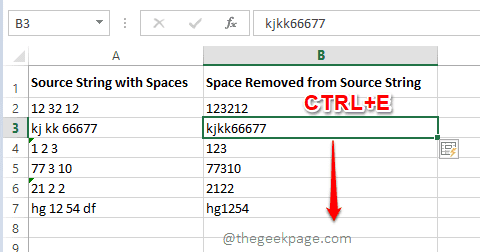
사용할 수있는 더 많은 시나리오가 있습니다. 플래시 채우기그러나 우리는 주요 내용 중 일부를 다루려고 노력했습니다.
Flash Fill 트릭이 가장 재미있었던 점을 댓글 섹션에 알려주세요. 읽어 주셔서 감사합니다.


